Excel'de metin kutusundaki metni hücre içeriğine nasıl dönüştürebilirim?
Bir çalışma sayfasında bazı metin kutuları varsa ve bu metin kutularındaki içerikleri aşağıdaki ekran görüntüsünde gösterildiği gibi ayrı ayrı hücrelere dönüştürmek istiyorsanız, Excel'de birer birer girmekten başka bu işi çözmek için hızlı bir yöntem var mı? Bu makalede, bu sorunla ilgili size yardımcı olacak bir makro tanıtıyorum.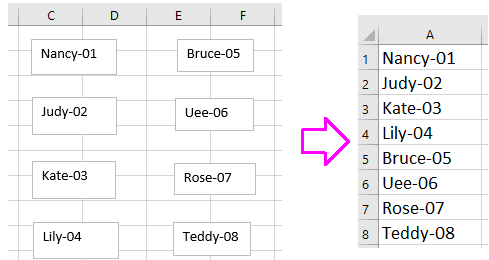
Metin kutusu içeriklerini VBA ile hücreye dönüştürme
 Metin kutusu içeriklerini VBA ile hücreye dönüştürme
Metin kutusu içeriklerini VBA ile hücreye dönüştürme
Makro kodu dışında, metin kutularını hücre içeriklerine hızlı bir şekilde dönüştürebilecek herhangi bir yöntem bulunmamaktadır.
1. Microsoft Visual Basic for Applications penceresini açmak için Alt + F11 tuşlarına basın.
2. Ekle > Modül'e tıklayın ve ardından aşağıdaki kodu Modül betiğine yapıştırın.
VBA: Metin kutularını hücreye dönüştürme
Sub TextboxesToCell()
'UpdatebyExtendoffice20160918
Dim xRg As Range
Dim xRow As Long
Dim xCol As Long
Dim xTxtBox As TextBox
Set xRg = Application.InputBox("Select a cell):", "Kutools for Excel", _
ActiveWindow.RangeSelection.AddressLocal, , , , , 8)
xRow = xRg.Row
xCol = xRg.Column
For Each xTxtBox In ActiveSheet.TextBoxes
Cells(xRow, xCol).Value = xTxtBox.Text
xTxtBox.Delete
xRow = xRow + 1
Next
End Sub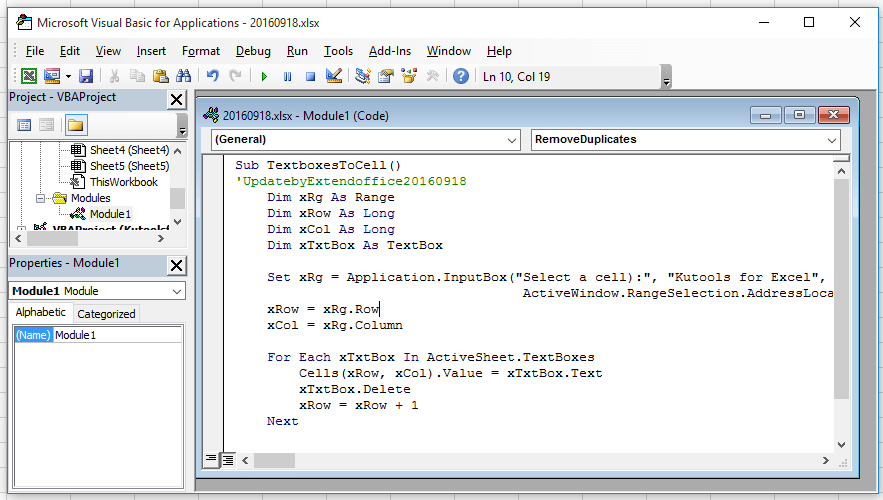
3. Kodu çalıştırmak için F5 tuşuna basın, metin kutusu içeriklerini dışa aktarmak için bir hücre seçmenizi hatırlatan bir iletişim kutusu açılacaktır. Ekran görüntüsüne bakınız: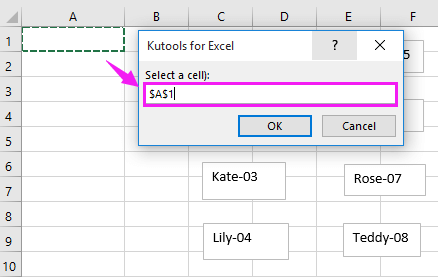
4. Tıklayın Tamam. Şimdi tüm metin kutuları hücre içeriklerine dönüştürülmüştür.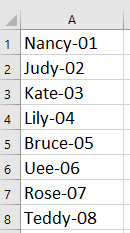
İpucu: Yukarıdaki VBA, çalıştırıldıktan sonra metin kutularını kaldıracaktır. Eğer metin kutularını tutmak istiyorsanız, lütfen kodu xTxtBox.Delete olarak 'xTxtBox.Delete şeklinde değiştirin.

Kutools AI ile Excel Sihirini Keşfedin
- Akıllı Yürütme: Hücre işlemleri gerçekleştirin, verileri analiz edin ve grafikler oluşturun—tümü basit komutlarla sürülür.
- Özel Formüller: İş akışlarınızı hızlandırmak için özel formüller oluşturun.
- VBA Kodlama: VBA kodunu kolayca yazın ve uygulayın.
- Formül Yorumlama: Karmaşık formülleri kolayca anlayın.
- Metin Çevirisi: Elektronik tablolarınız içindeki dil engellerini aşın.
En İyi Ofis Verimlilik Araçları
Kutools for Excel ile Excel becerilerinizi güçlendirin ve benzersiz bir verimlilik deneyimi yaşayın. Kutools for Excel, üretkenliği artırmak ve zamandan tasarruf etmek için300'den fazla Gelişmiş Özellik sunuyor. İhtiyacınız olan özelliği almak için buraya tıklayın...
Office Tab, Ofis uygulamalarına sekmeli arayüz kazandırır ve işinizi çok daha kolaylaştırır.
- Word, Excel, PowerPoint'te sekmeli düzenleme ve okuma işlevini etkinleştirin.
- Yeni pencereler yerine aynı pencerede yeni sekmelerde birden fazla belge açıp oluşturun.
- Verimliliğinizi %50 artırır ve her gün yüzlerce mouse tıklaması azaltır!
Tüm Kutools eklentileri. Tek kurulum
Kutools for Office paketi, Excel, Word, Outlook & PowerPoint için eklentileri ve Office Tab Pro'yu bir araya getirir; Office uygulamalarında çalışan ekipler için ideal bir çözümdür.
- Hepsi bir arada paket — Excel, Word, Outlook & PowerPoint eklentileri + Office Tab Pro
- Tek kurulum, tek lisans — dakikalar içinde kurulun (MSI hazır)
- Birlikte daha verimli — Ofis uygulamalarında hızlı üretkenlik
- 30 günlük tam özellikli deneme — kayıt yok, kredi kartı yok
- En iyi değer — tek tek eklenti almak yerine tasarruf edin